Ας ελέγξουμε γρήγορα την ασφαλή λίστα της διεύθυνσης ηλεκτρονικού ταχυδρομείου των δημοφιλών πελατών ηλεκτρονικού ταχυδρομείου, συμπεριλαμβανομένων των Gmail, Yahoo, Outlook και άλλων.
Τα email είναι ένα κρίσιμο μέρος της επιχειρηματικής επικοινωνίας και των στρατηγικών απόκτησης πελατών. Αντιλαμβανόμενοι τη σημασία του, οι επιχειρήσεις ξοδεύουν σημαντικό μέρος του προϋπολογισμού μάρκετινγκ για το μάρκετινγκ μέσω email και την αποστολή ενημερωτικών δελτίων.
Ωστόσο, τα μηνύματα ηλεκτρονικού ταχυδρομείου που στέλνετε συχνά δεν φτάνουν στο κοινό που θέλετε λόγω των ενσωματωμένων αλγορίθμων ανίχνευσης ανεπιθύμητων μηνυμάτων. Επομένως, μπορεί να χρειαστεί να εκπαιδεύσετε τους συνδρομητές σας σχετικά με την ασφαλή λίστα για να διατηρήσετε μια υγιή γραμμή επικοινωνίας.
Και ως κοινό, δεν θέλουμε να χάσουμε αυτά τα κρίσιμα μηνύματα ηλεκτρονικού ταχυδρομείου από επιχειρήσεις με τις οποίες αλληλεπιδρούμε.
Σε τέτοιες περιπτώσεις, τα safelists είναι χρήσιμα.
Πίνακας περιεχομένων
Ασφάλεια
Η αποθήκευση μιας διεύθυνσης email με ασφάλεια τη βοηθάει να προσγειωθεί στα προβλεπόμενα “Εισερχόμενα” και να αποφύγει την παρέα ανεπιθύμητων πραγμάτων στον φάκελο “Ανεπιθύμητα”.
Αυτό δημιουργεί μια εξαίρεση και τα φίλτρα email δεν ενοχλούν τον αποστολέα που είναι καταχωρημένος στη λίστα ασφαλών στη συνέχεια.
Περαιτέρω ενότητες υποδεικνύουν τη διαδικασία ασφαλούς καταχώρισης με σημαντικές υπηρεσίες email. Για αυτήν την απεικόνιση, θα πάρουμε “[email protected]ως παράδειγμα στη safelist, η οποία στέλνει το διάσημο ενημερωτικό μας δελτίο grtechpc.org.
Gmail
Αυτό είναι εξαιρετικά εύκολο με το Gmail. μπορείτε να το κάνετε αυτό χωρίς να μπείτε στις ρυθμίσεις. Απλώς βεβαιωθείτε ότι έχετε ανοιχτό το Gmail σε ένα πρόγραμμα περιήγησης ιστού για επιτραπέζιους υπολογιστές.
Τώρα ανοίξτε τον πίνακα εργαλείων και κάντε κλικ στο εικονίδιο φίλτρων στο κενό πλαίσιο Αναζήτηση αλληλογραφίας.
Στη συνέχεια, πληκτρολογήστε τη διεύθυνση ηλεκτρονικού ταχυδρομείου που θέλετε να συμπεριλάβετε στη λίστα ασφαλών και, στη συνέχεια, κάντε κλικ στην επιλογή Δημιουργία φίλτρου. Στη συνέχεια, επιλέξτε Να μην το στέλνετε ποτέ στα Ανεπιθύμητα και κάντε κλικ στην επιλογή Δημιουργία φίλτρου.
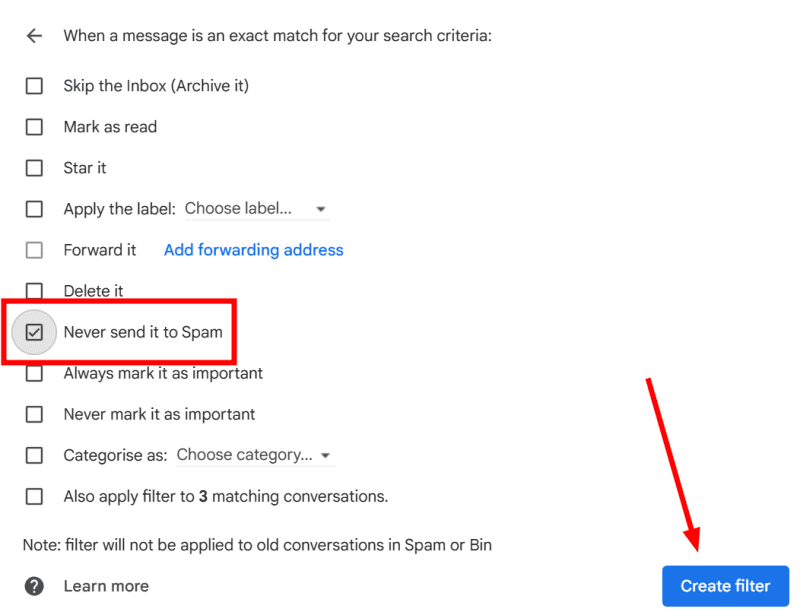
Αυτό θα βοηθήσει τα ακόλουθα μηνύματα ηλεκτρονικού ταχυδρομείου από τη συγκεκριμένη διεύθυνση να μεταφερθούν στα εισερχόμενα. Μπορείτε να το επιβεβαιώσετε στην περιοχή Ρυθμίσεις κάτω από τα Φίλτρα και αποκλεισμένες διευθύνσεις.
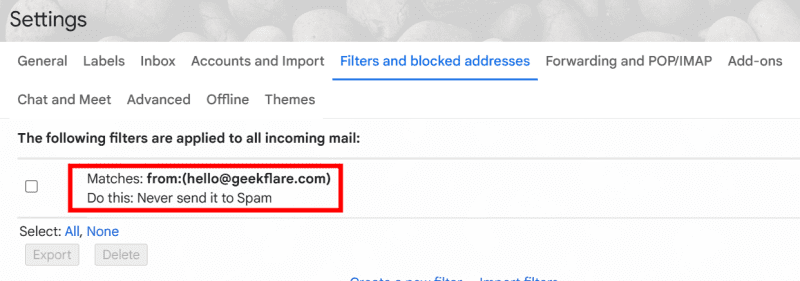
Αποψη
Με το Outlook, μπορείτε είτε να εισαγάγετε τη διεύθυνση email είτε το όνομα τομέα για την ασφαλή λίστα πολλαπλών διευθύνσεων που ανήκουν στην ίδια πηγή.
Ανοίξτε τον πίνακα εργαλείων του Outlook στην επιφάνεια εργασίας, κάντε κλικ στο εικονίδιο με το γρανάζι και ανοίξτε την Προβολή όλων των ρυθμίσεων του Outlook.
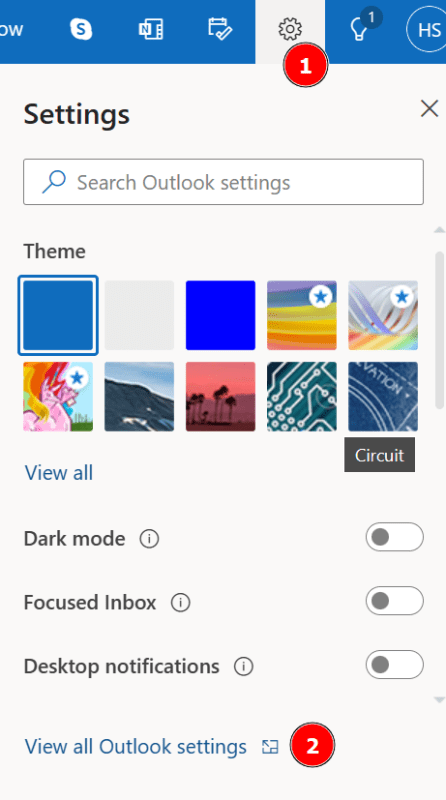
Τώρα κατευθυνθείτε στο Mail από τον πλαϊνό πίνακα και κάντε κλικ στην Ανεπιθύμητη αλληλογραφία. Στη συνέχεια, μπορείτε να κάνετε κλικ στο +Προσθήκη για να εισαγάγετε την «ασφαλή» διεύθυνση email ή το όνομα τομέα και να κάνετε κλικ στο enter.
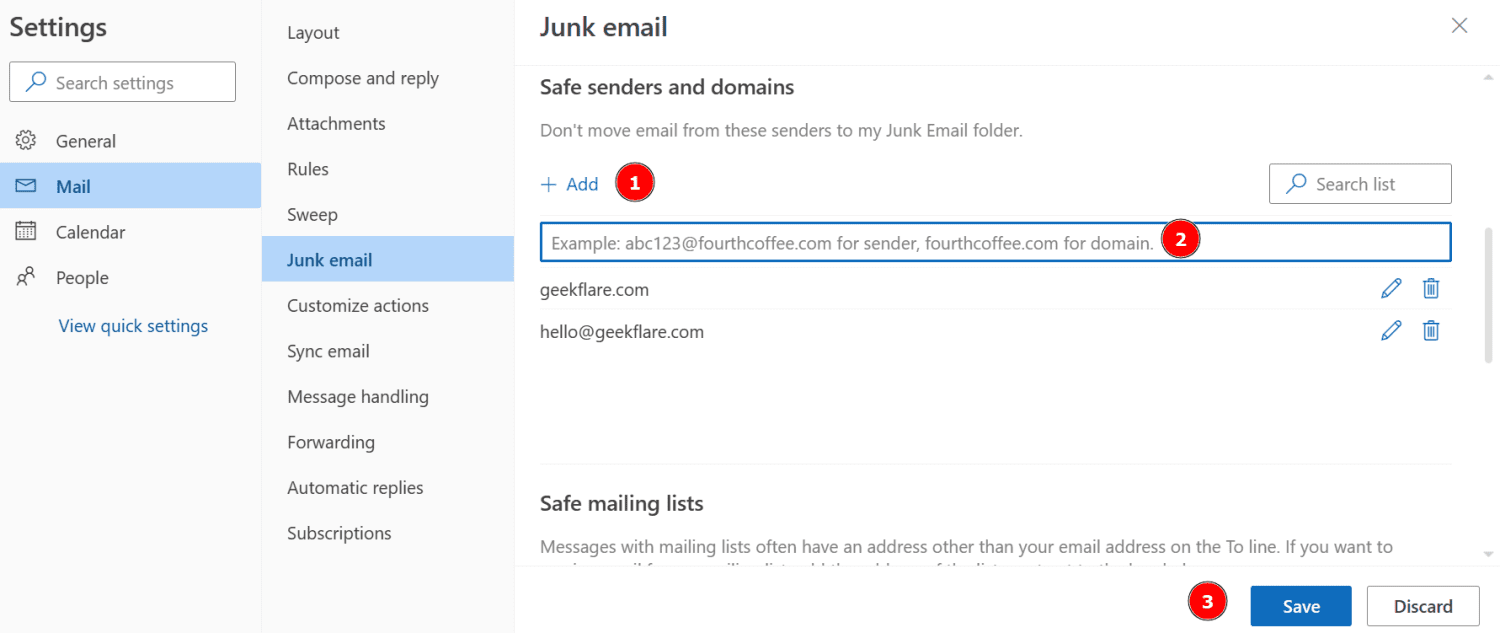
Θα εμφανιστεί η επιλογή Αποθήκευση ή Απόρριψη στο κάτω μέρος, όπου μπορείτε να επιλέξετε την κατάλληλη για να ολοκληρώσετε τη λειτουργία.
Yahoo
Το Yahoo έχει παρόμοια διαδικασία με το Gmail. Μπορείτε να εισέλθετε στην περιοχή Ρυθμίσεις (εικονίδιο με το γρανάζι) για να κάνετε κλικ στην επιλογή Περισσότερες ρυθμίσεις.
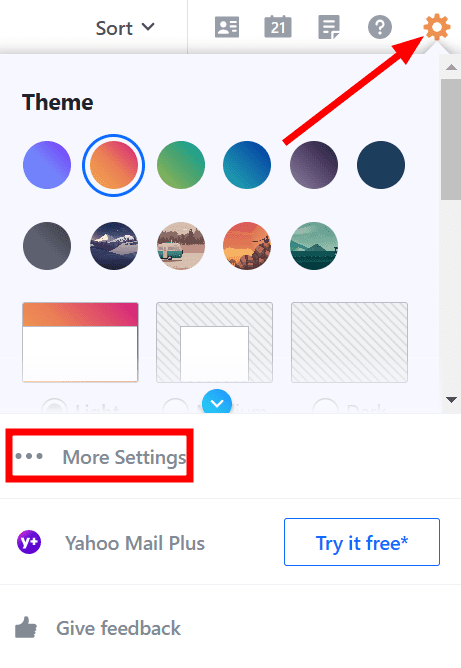
Στη συνέχεια, επιλέξτε Φίλτρα από το πλαϊνό πλαίσιο και κάντε κλικ στο +Προσθήκη νέων φίλτρων κάτω από τα φίλτρα σας.
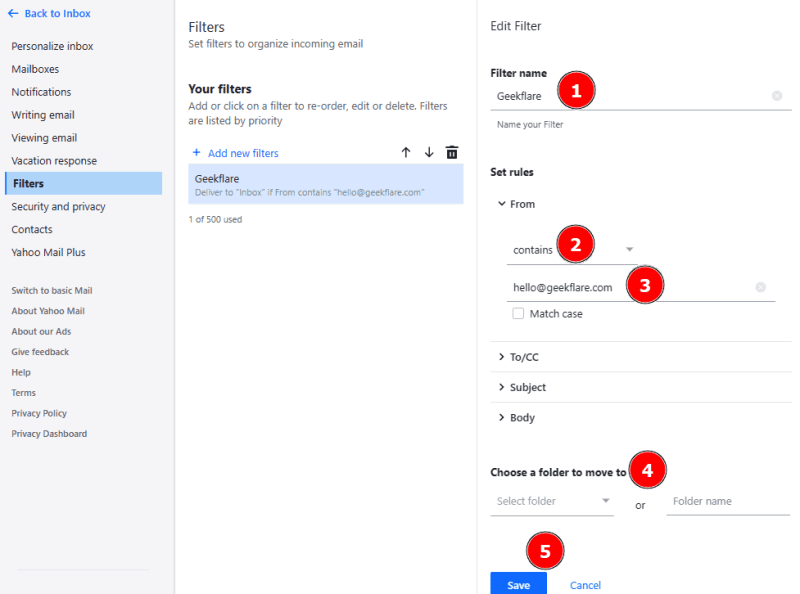
Ξεκινήστε με το όνομα του φίλτρου και αναπτύξτε το Από μέσα στους κανόνες Set για να επιλέξετε Contain.
Εδώ μπορείτε να εισαγάγετε τη διεύθυνση email ή το όνομα τομέα, να επιλέξετε το φάκελο και να κάνετε κλικ στην επιλογή Αποθήκευση για να ενεργοποιήσετε τον κανόνα.
Proton Mail
Ένας από τους καλύτερους ιδιωτικούς παρόχους email, η Proton Mail, διαθέτει ισχυρά φίλτρα για την ασφαλή λίστα των αγαπημένων σας αποστολέων.
Πρώτα, κάντε κλικ στο εικονίδιο με το γρανάζι επάνω δεξιά και κάντε κλικ στην επιλογή Μετάβαση στις ρυθμίσεις.
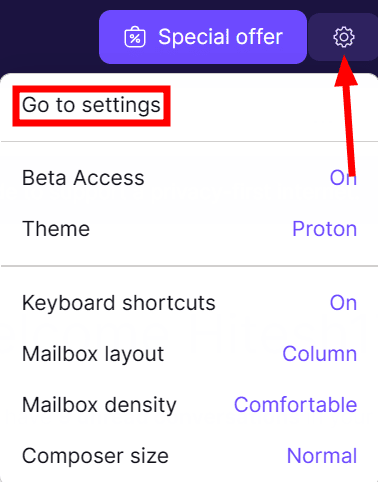
Τώρα βρείτε Φίλτρα στο πλαϊνό πλαίσιο και κάντε κλικ στην Προσθήκη φίλτρου στην περιοχή Προσαρμοσμένα φίλτρα. Μπορείτε επίσης να χρησιμοποιήσετε τα φίλτρα Sieve γράφοντας ένα προσαρμοσμένο σενάριο στο Sieve, μια απλή γλώσσα προγραμματισμού για φιλτράρισμα email.
Ωστόσο, θα παραμείνουμε στην ευκολότερη μέθοδο.
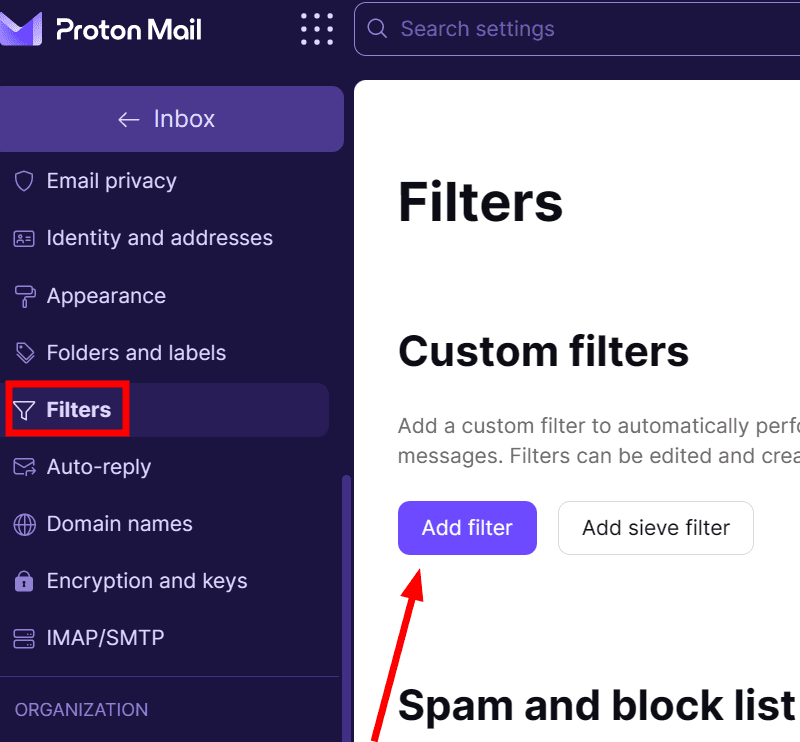
Η προσθήκη φίλτρου θα ανοίξει ένα πλαίσιο διαλόγου που παρέχει μια διαδικασία τεσσάρων βημάτων για την ασφαλή λίστα ενός email ή ενός τομέα.
Ξεκινά με την ονομασία του φίλτρου και στη συνέχεια ρυθμίζει τις Συνθήκες.
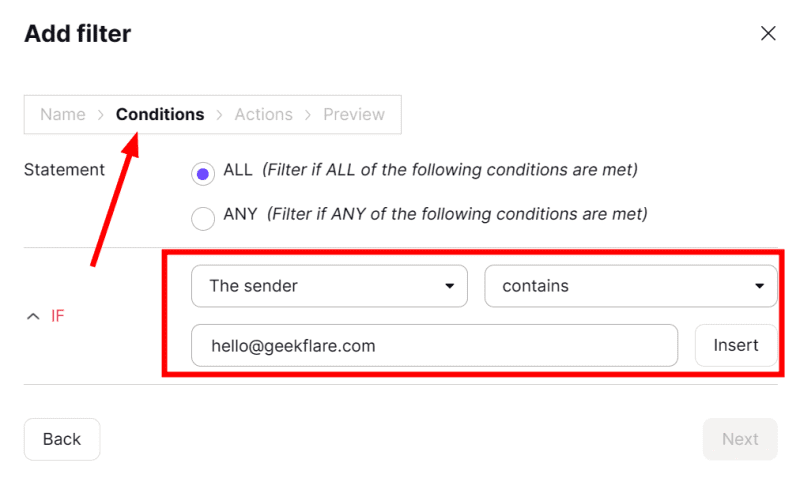
Εδώ μπορείτε να επιλέξετε τις επιλογές «Ο αποστολέας» και «περιέχει» από τα αντίστοιχα αναπτυσσόμενα μενού για να εισαγάγετε τη διεύθυνση email στη λίστα ασφαλών και κάντε κλικ στο Επόμενο.
Αυτό μετακινείται στην καρτέλα Ενέργειες, όπου μπορείτε να επισημάνετε ετικέτες, να αποφασίσετε για τον φάκελο προσγείωσης και να κάνετε μερικές ακόμη τροποποιήσεις πριν αποθηκεύσετε/προεπισκόπηση του φίλτρου.
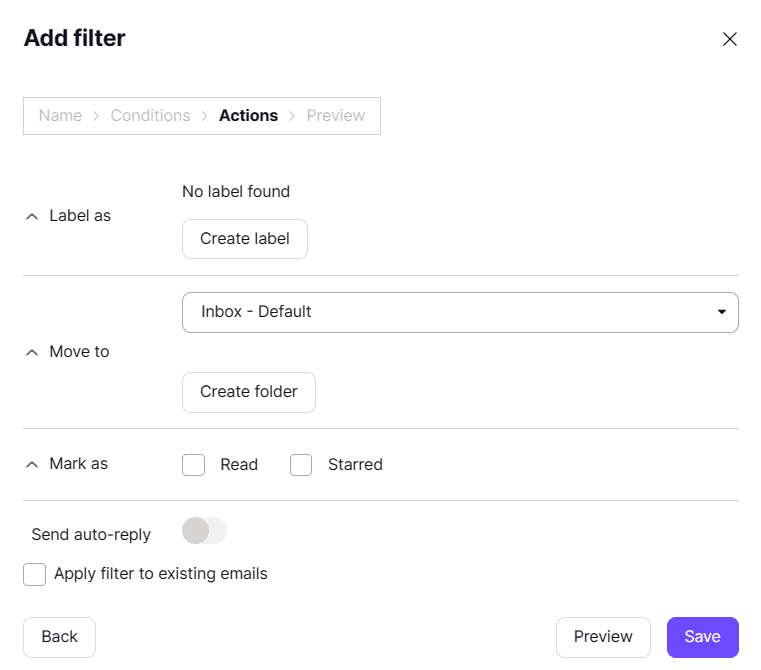
Αυτό που το κάνει ξεχωριστό είναι ότι μπορείτε επίσης να εφαρμόσετε τα φίλτρα σε υπάρχοντα email.
Συνολικά, η Proton είναι ένας από τους καλύτερους παρόχους υπηρεσιών email με λειτουργίες εστιασμένες στο απόρρητο και ισχυρά φίλτρα που μπορείτε να ρυθμίσετε εύκολα.
Zoho Mail
Η Zoho φιλοξενεί πάνω από 80 εκατομμύρια χρήστες παγκοσμίως, η Zoho παρέχει μια εξαιρετική φιλική προς το απόρρητο σουίτα εφαρμογών που συχνά ανταγωνίζεται για αλληλεγγύη ενάντια σε γίγαντες όπως η Google.
Το email του συνοδεύεται από μια εξαιρετικά παραγωγική διεπαφή όπου μπορείτε να καταχωρήσετε διευθύνσεις email ή τομείς με ασφάλεια.
Η Safelisting ξεκινά κάνοντας κλικ στο εικονίδιο με το γρανάζι, το οποίο υπάρχει στο ίδιο το ταμπλό πάνω δεξιά. Αυτό ανοίγει ένα άλλο παράθυρο με έναν πίνακα στην αριστερή πλευρά που φιλοξενεί Φίλτρα.
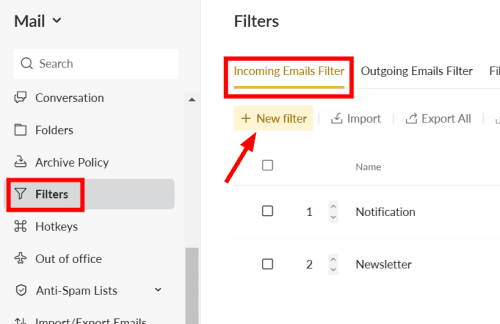
Στη συνέχεια, ζητά να επισημάνετε το όνομα φίλτρου, τις συνθήκες και τις λέξεις-κλειδιά όπου μπορείτε να εισαγάγετε μια συγκεκριμένη διεύθυνση email ή ένα όνομα τομέα.
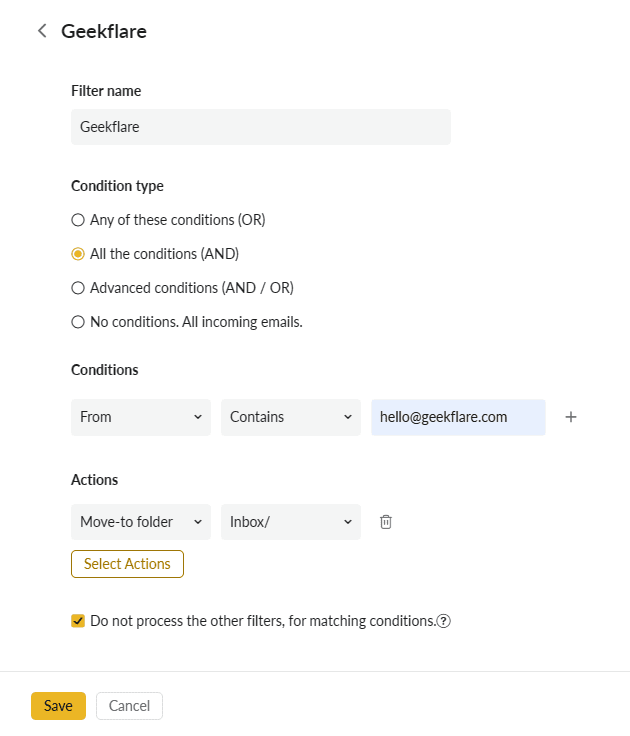
Τέλος, μπορείτε να επιλέξετε τις Ενέργειες και να κάνετε κλικ στο Αποθήκευση στο κάτω μέρος για να τεθούν σε ισχύ τα φίλτρα.
GMX Mail
Το GMX είναι ένας ελαφρώς λιγότερο δημοφιλής πάροχος υπηρεσιών email που διατίθεται με μια κάπως ρετρό εμφάνιση, αν και μια πλήρως λειτουργική διεπαφή.
Μπορείτε να ξεκινήσετε την ασφαλή λίστα βρίσκοντας Περισσότερα στον πίνακα ελέγχου του GMX και κάνοντας κλικ στις Ρυθμίσεις email στο αναδυόμενο παράθυρο που βρίσκεται από κάτω.

Στη συνέχεια, αναζητήστε Κανόνες φίλτρου στο πλαϊνό πλαίσιο και επιλέξτε Δημιουργία προσωπικών κανόνων φίλτρου στη συνέχεια.
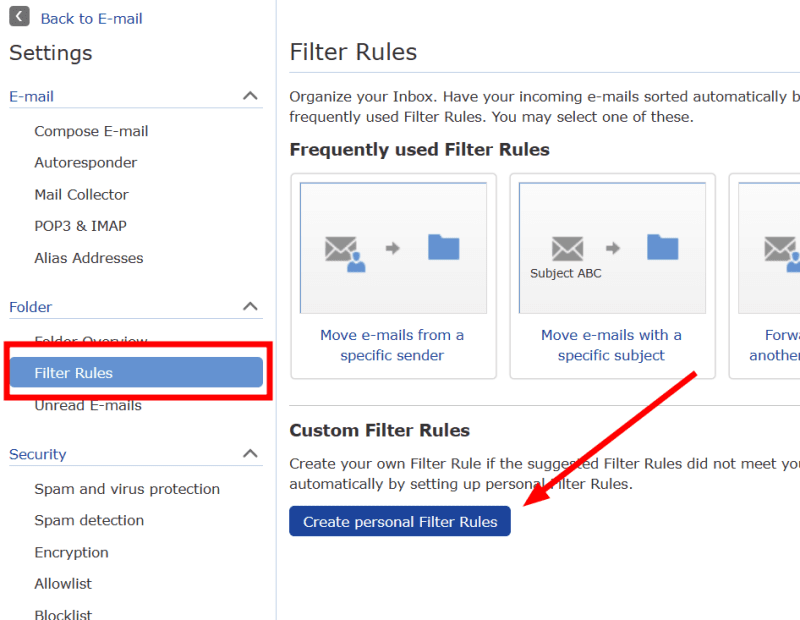
Εδώ ορίζετε τις προϋποθέσεις για τον αποστολέα. Επιτρέπει την εισαγωγή οτιδήποτε πιστεύετε ότι πρέπει να περιλαμβάνεται στη λίστα με ασφάλεια.
Κάποιος μπορεί είτε να εισαγάγει τη διεύθυνση email ή το όνομα τομέα για να επιτρέψει όλα τα email από έναν συγκεκριμένο ιστότοπο.
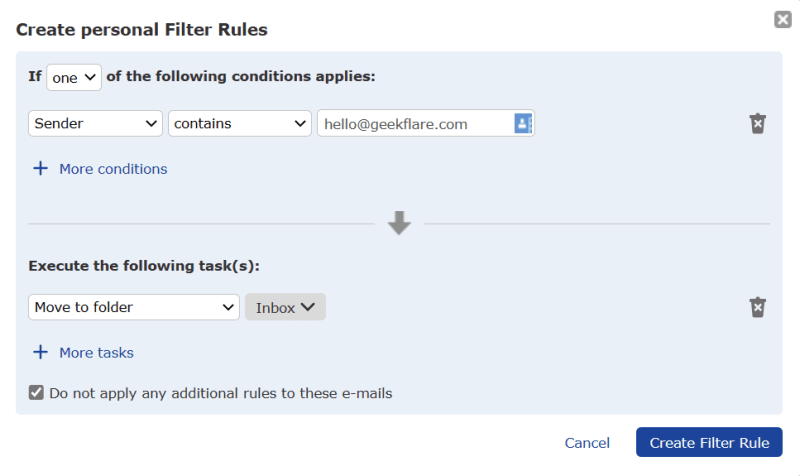
Τέλος, επιλέξτε την ενέργεια και το φάκελο για τα μηνύματα ηλεκτρονικού ταχυδρομείου με σημαία στην ενότητα Εκτέλεση των ακόλουθων εργασιών και κάντε κλικ στην επιλογή Δημιουργία κανόνα φίλτρου κάτω δεξιά.
Τελικές Λέξεις
Ως παραλήπτης, το βάρος βαρύνει εσάς να τροποποιήσετε αυτές τις ρυθμίσεις με τον πάροχο υπηρεσιών email σας. Αυτές είναι διαμορφώσεις μίας χρήσης που πρέπει να κάνετε για να μην χάσετε σημαντικές επικοινωνίες.
Υ.Γ.: Κάθε εγγραφή στο Διαδίκτυο ζητάει το email μας και λαμβάνουμε αρκετές προσφορές για το υπόλοιπο της ζωής μας. Ωστόσο, μπορείτε να το αλλάξετε αυτό με αυτές τις διευθύνσεις ηλεκτρονικού ταχυδρομείου μιας χρήσης και να βοηθήσετε τα εισερχόμενά σας να παραμείνουν μακριά από ανεπιθύμητα σκουπίδια.
